Cómo quitar etiquetas de la vista de mapa de Google Maps
Publicado: 2023-01-24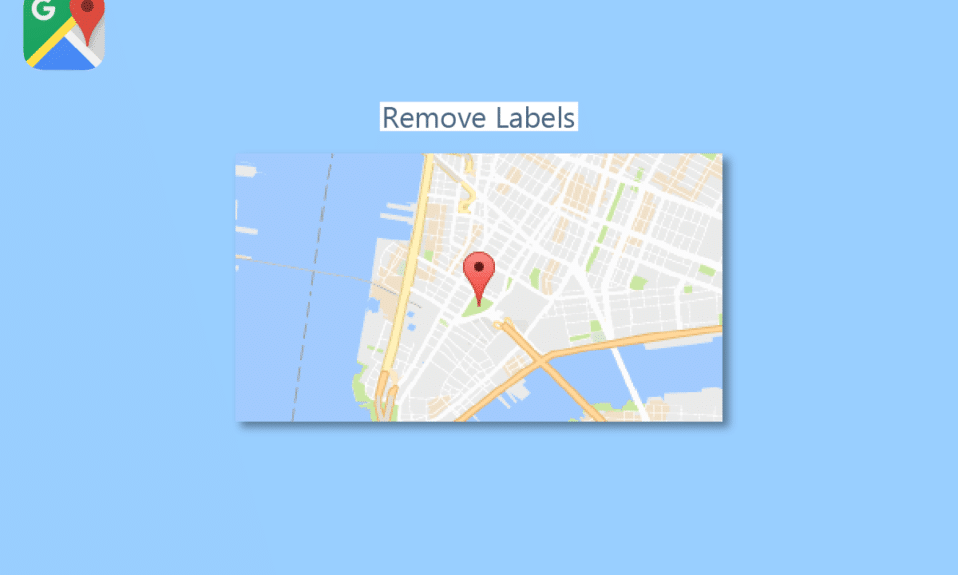
Google Maps usa etiquetas para resaltar puntos de interés como restaurantes, centros comerciales y parques. Sirven como centros informativos de horas, direcciones y reseñas. También puede crear sus propias etiquetas para el hogar, el trabajo o sus lugares favoritos. Normalmente, estas etiquetas son bastante útiles, pero ¿hay alguna opción para ver el mapa sin ellas? Afortunadamente, es posible eliminar etiquetas de la vista de mapa de Google Maps. En este artículo, discutiremos cómo puede desactivar las etiquetas en Google Maps y mucho más.
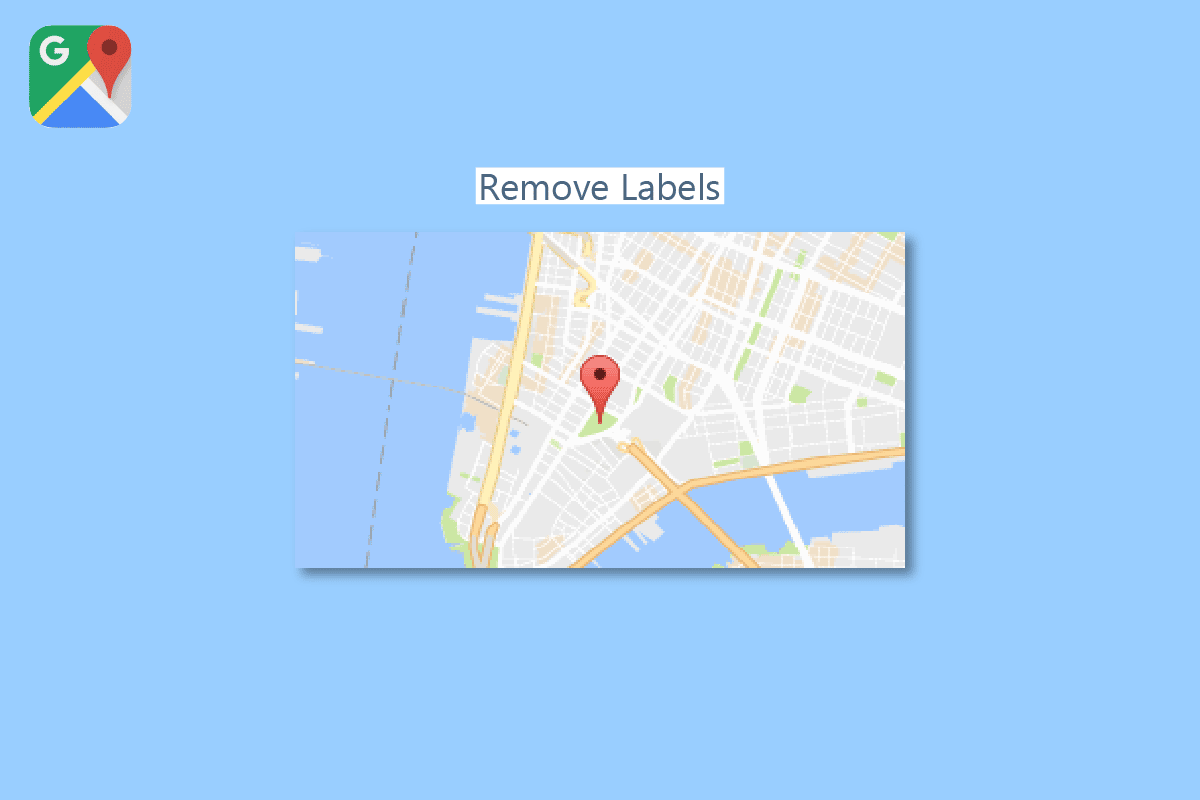
Contenido
- Cómo quitar etiquetas de la vista de mapa de Google Maps
- Método 1: desactivar todas las etiquetas en capas
- Método 2: abre Google Maps en modo de incógnito
- Método 3: Usa Google My Maps
- Método 4: use el estilo de mapa de Google
- Método 5: eliminar etiquetas personalizadas en Google Maps
- Cómo desactivar las etiquetas en Google Maps en Android
Cómo quitar etiquetas de la vista de mapa de Google Maps
Las etiquetas son necesarias Función de Google Maps que nos ayuda a encontrar lugares con facilidad. Sin embargo, un mapa que está lleno de alfileres y banderas cada vez que miras puede distraerte mucho cuando solo quieres navegar. Aquí mencionaremos los métodos para eliminar etiquetas de la vista de mapa de Google Maps.
Método 1: desactivar todas las etiquetas en capas
Puede alternar rápidamente esta opción en la configuración de Detalles del mapa para obtener una vista de una ubicación que está completamente libre de etiquetas. Lamentablemente, solo se puede acceder a esta función en la versión de escritorio de Google Maps. Además de eliminar los nombres de las calles además de los pines y las etiquetas privadas, en ocasiones sigue siendo útil. Siga los pasos a continuación para que Google Maps elimine las etiquetas:
1. Inicie Google Maps en una nueva pestaña.
2. Haga clic en Capas en la esquina inferior izquierda.
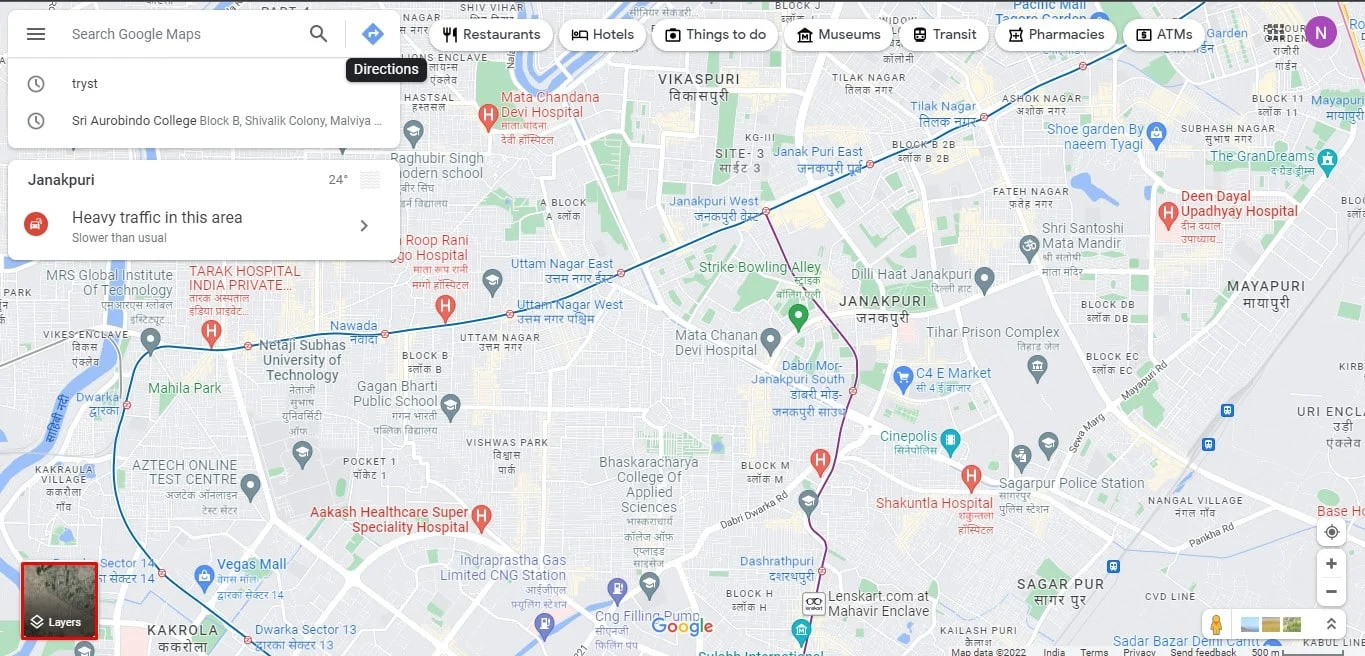
3. Haga clic en Más para abrir los detalles del mapa.
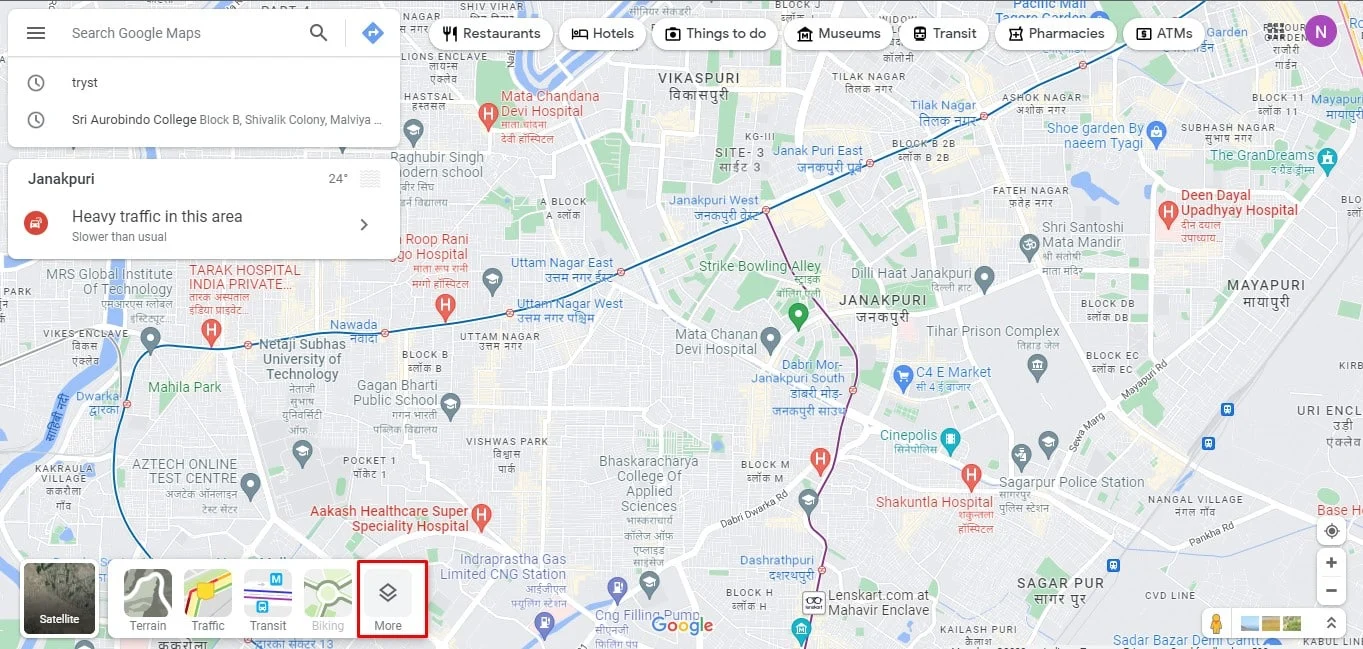
4. A continuación, desmarque Etiquetas en Tipo de mapa para eliminarlas.
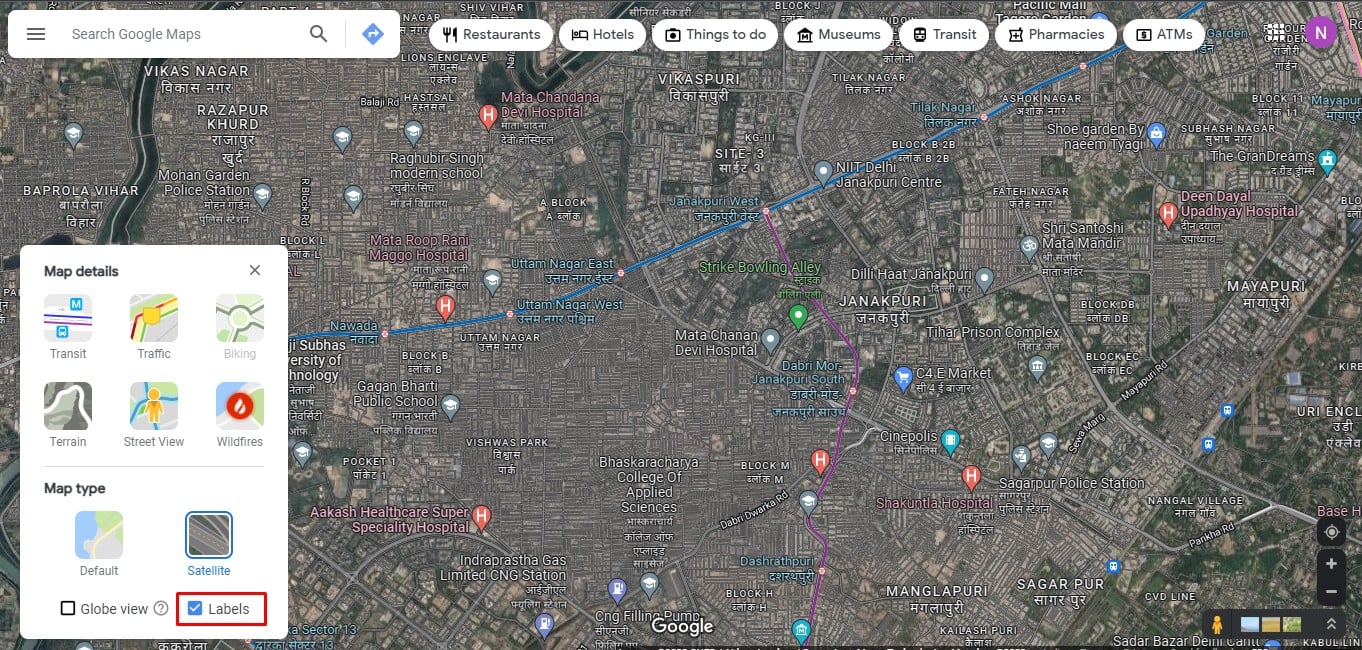
Lea también: Cómo dibujar el radio en la aplicación Google Maps
Método 2: abre Google Maps en modo de incógnito
Es difícil usar mapas cuando todas las etiquetas están deshabilitadas. Es posible que necesite una imagen clara de Google Maps sin sus etiquetas privadas pero con nombres de calles y pines. Intente usar el modo de incógnito para iniciar Google Maps sin mostrar sus etiquetas.
1. Inicie el navegador Chrome .
2. Haga clic en el icono de tres puntos verticales en la esquina superior derecha.
3. A continuación, haz clic en Nueva ventana de incógnito .
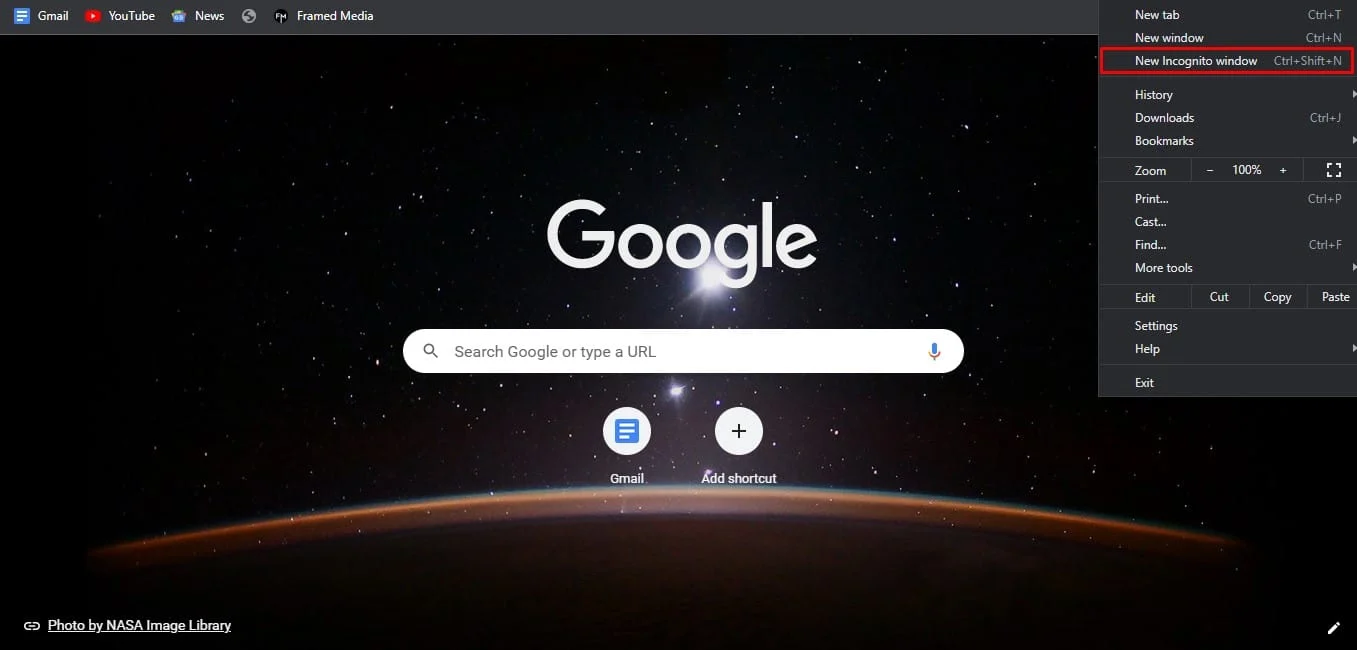
4. Ahora, ve a Google Maps.
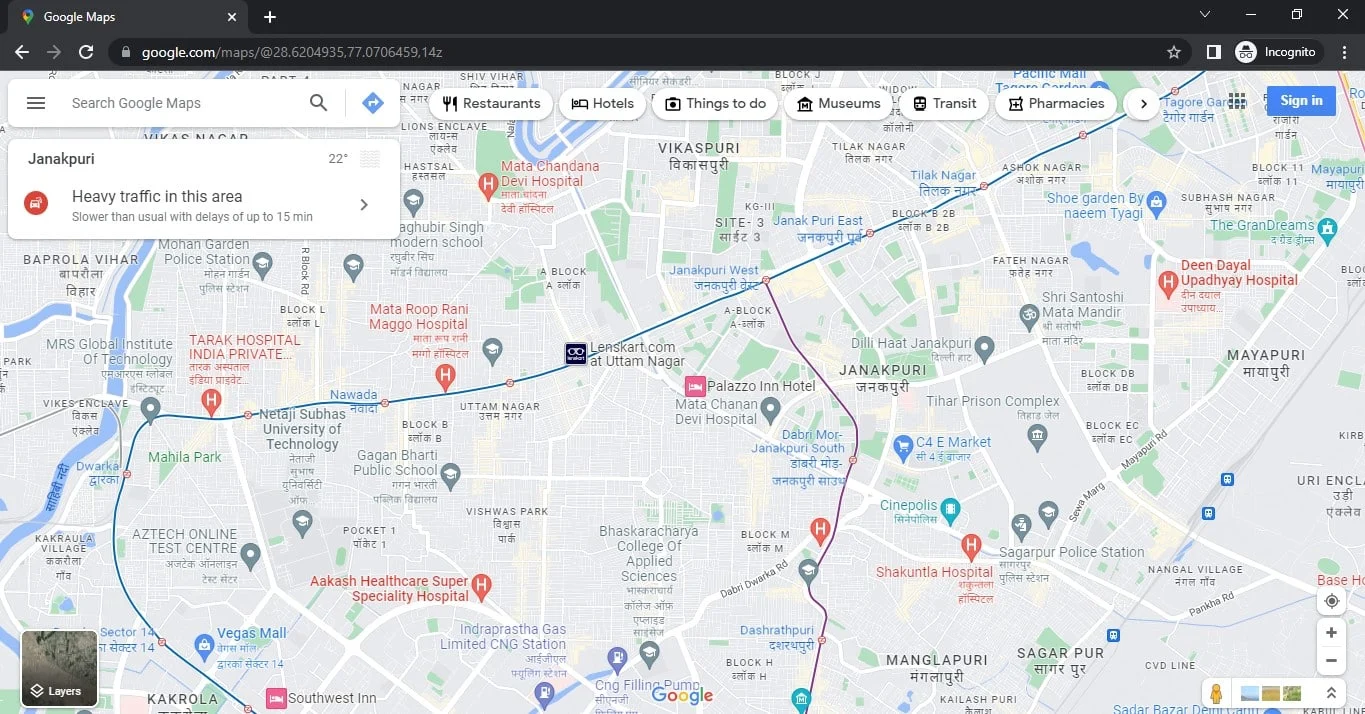
Nada de lo que haya guardado anteriormente aparecerá en el mapa si no ha iniciado sesión en su cuenta, pero aún puede usar las otras funciones como de costumbre. Este es uno de los métodos más fáciles para eliminar etiquetas de la vista de mapa de Google Maps.
Lea también: Cómo encontrar la gasolinera más cercana en Google Maps
Método 3: Usa Google My Maps
Con Google Maps y la herramienta Google My Maps, puede crear sus propios mapas exclusivos. Convenientemente, ofrece capas base sin etiquetas que puede seleccionar. Incluso los mapas que crea en Google My Maps se pueden compartir, imprimir e incrustar. Siga los pasos a continuación para desactivar las etiquetas en Google Maps usando Google My Maps:
Aquí se explica cómo eliminar etiquetas de la vista de mapa de Google Maps creando un mapa en Google My Maps:
1. Vaya a GoogleMy Maps en cualquier navegador.
2. Haga clic en la opción + CREAR UN NUEVO MAPA en la esquina superior izquierda de su pantalla.
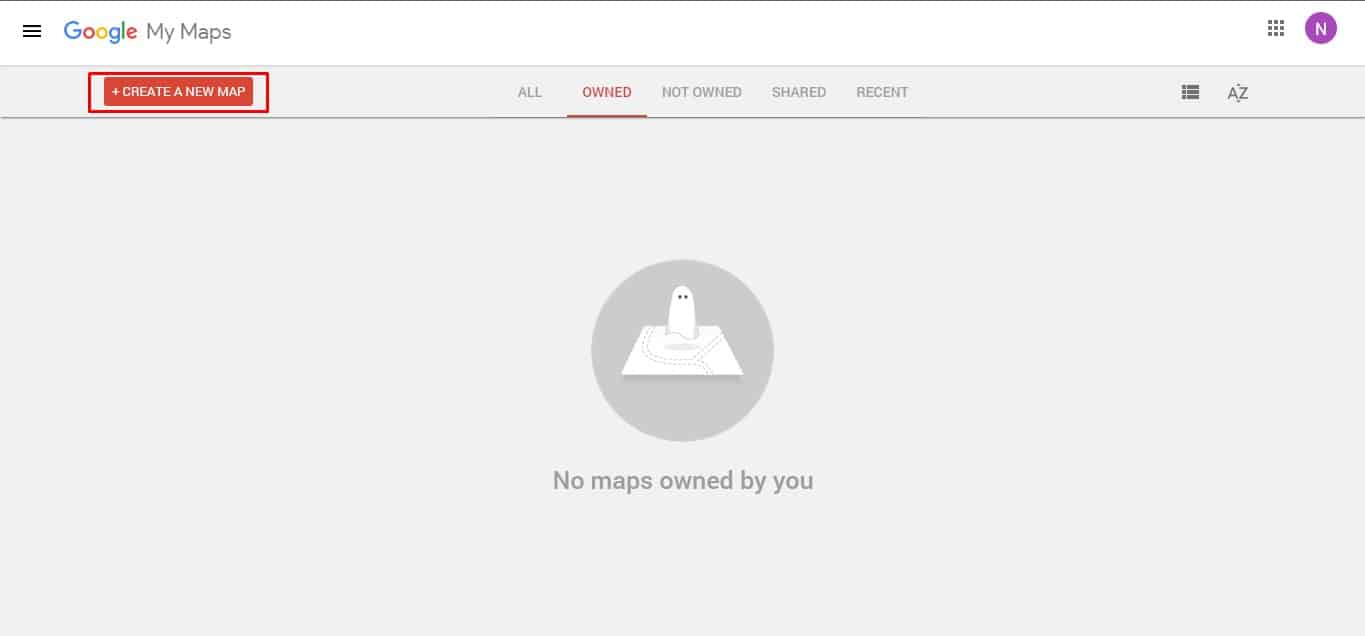
3. Haga clic en la flecha desplegable junto al Mapa base y haga su elección.
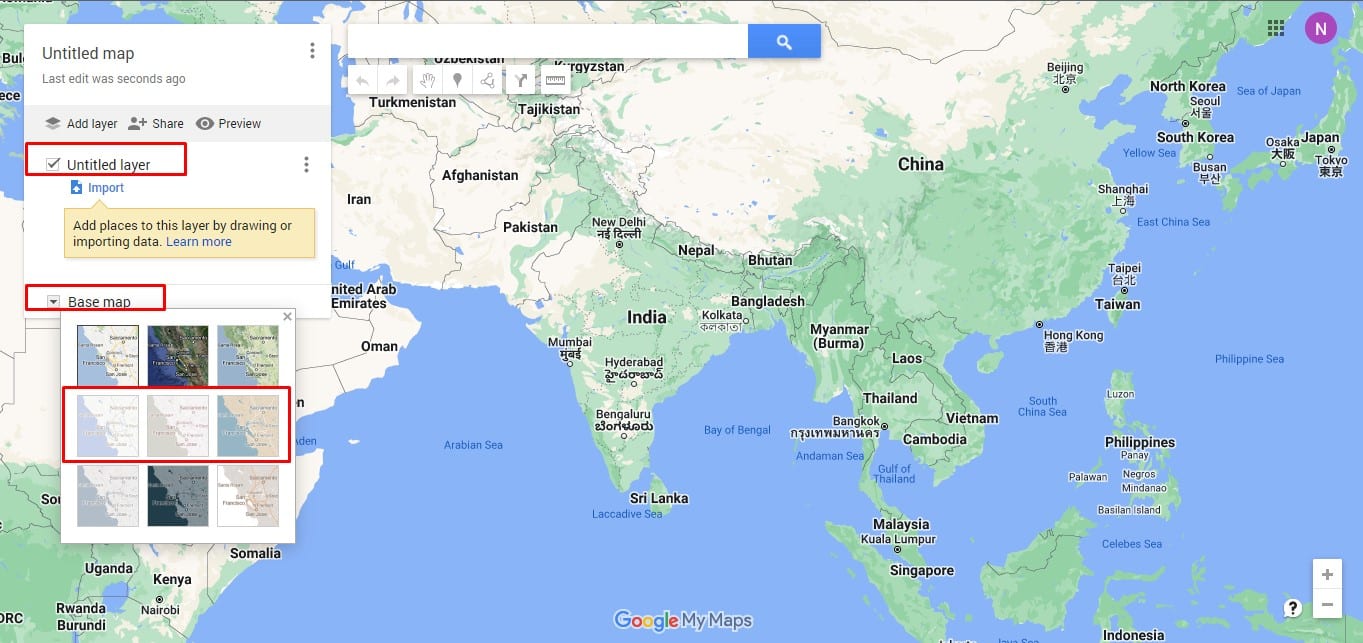
4. Haga clic en Mapa sin título y luego elija el icono Guardar para guardar su mapa recién creado.
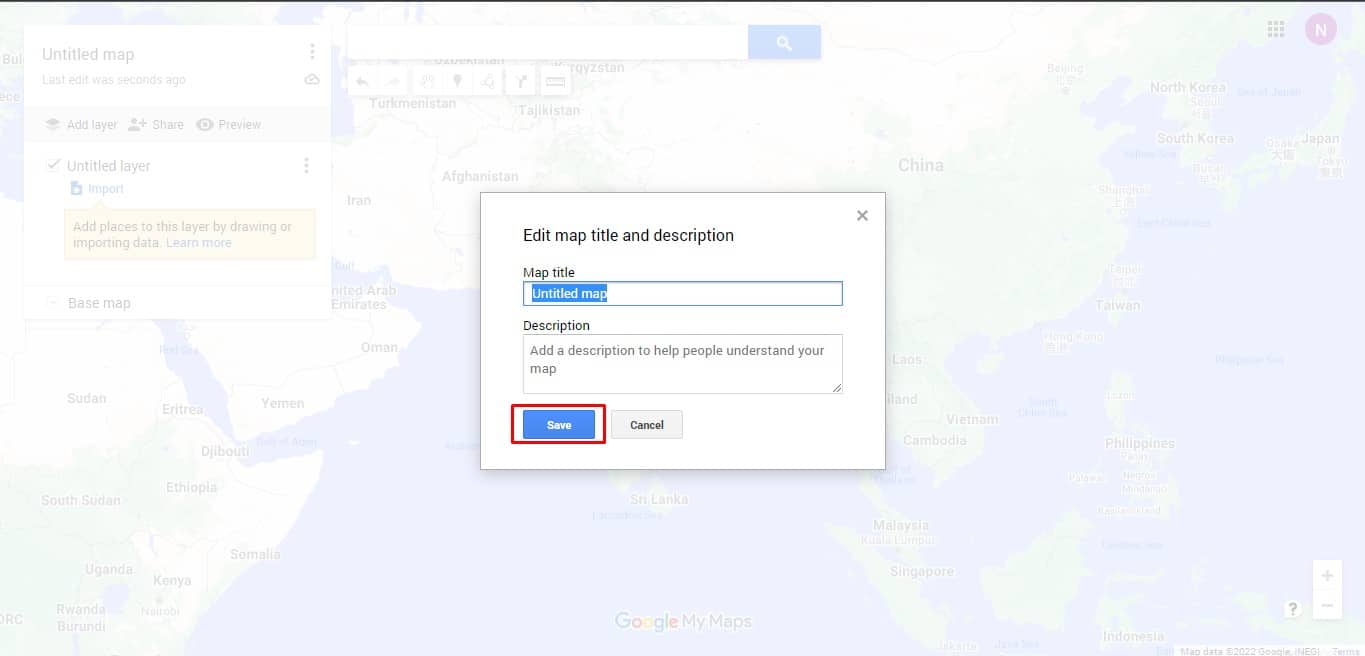
Nota: Al hacer clic en los tres puntos junto al nombre del mapa y elegir la opción adecuada, también puede compartir, exportar, descargar, imprimir o incrustar este nuevo mapa.

Lea también : Cómo verificar el tráfico en Google Maps
Método 4: use el estilo de mapa de Google
Aunque el asistente de estilo de Google Maps suele ser una herramienta utilizada por los desarrolladores de software, puede usarlo para crear su propio estilo de mapa único sin etiquetas. Con esta herramienta, puedes deshacerte de carreteras y puntos de referencia además de las etiquetas de eliminación de Google Maps.
Puede usarlo para ver Google Maps sin etiquetas siguiendo las instrucciones a continuación:
Nota: Para usar el asistente de estilo de Google Maps, debe iniciar sesión en su cuenta de Google.
1. Vaya a Asistente de diseño: API de Google Maps en su navegador.
2. Cuando se le solicite usar el estilo de mapas basados en la nube, haga clic en la opción Usar el asistente de estilo JSON heredado .
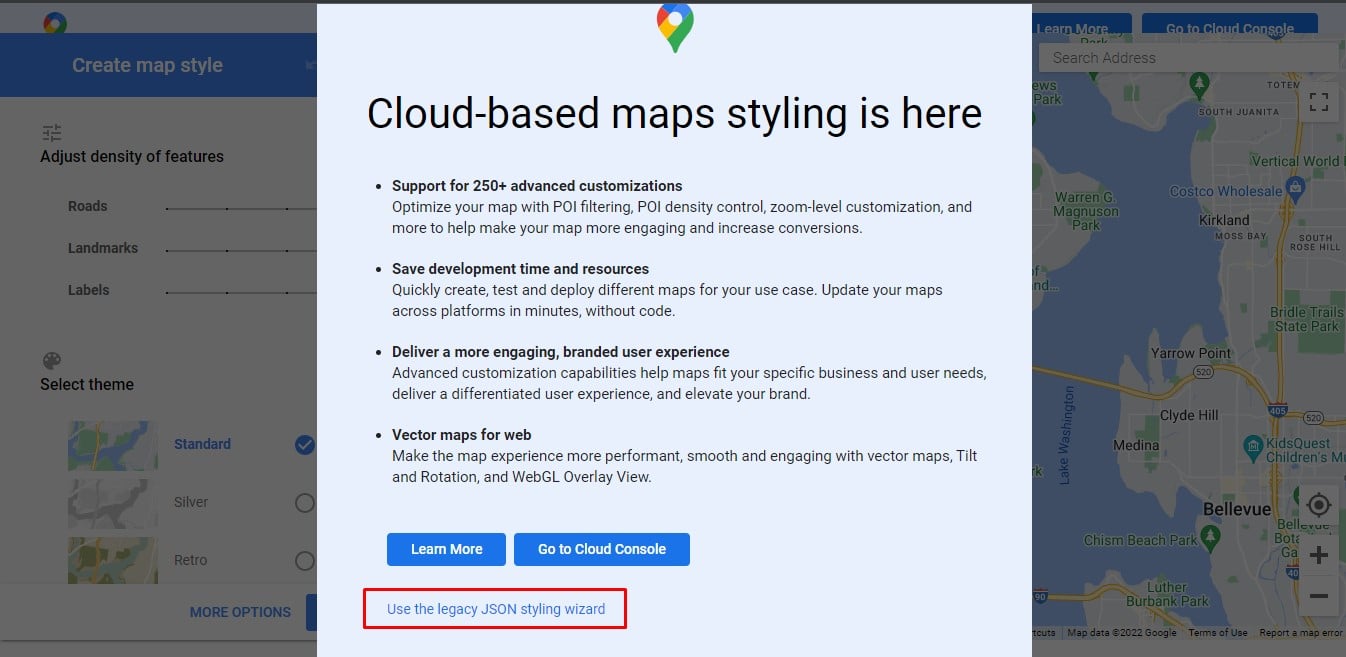
3. A continuación, escriba la dirección en el campo Buscar dirección en la esquina superior derecha para ver la ubicación sin etiquetas.
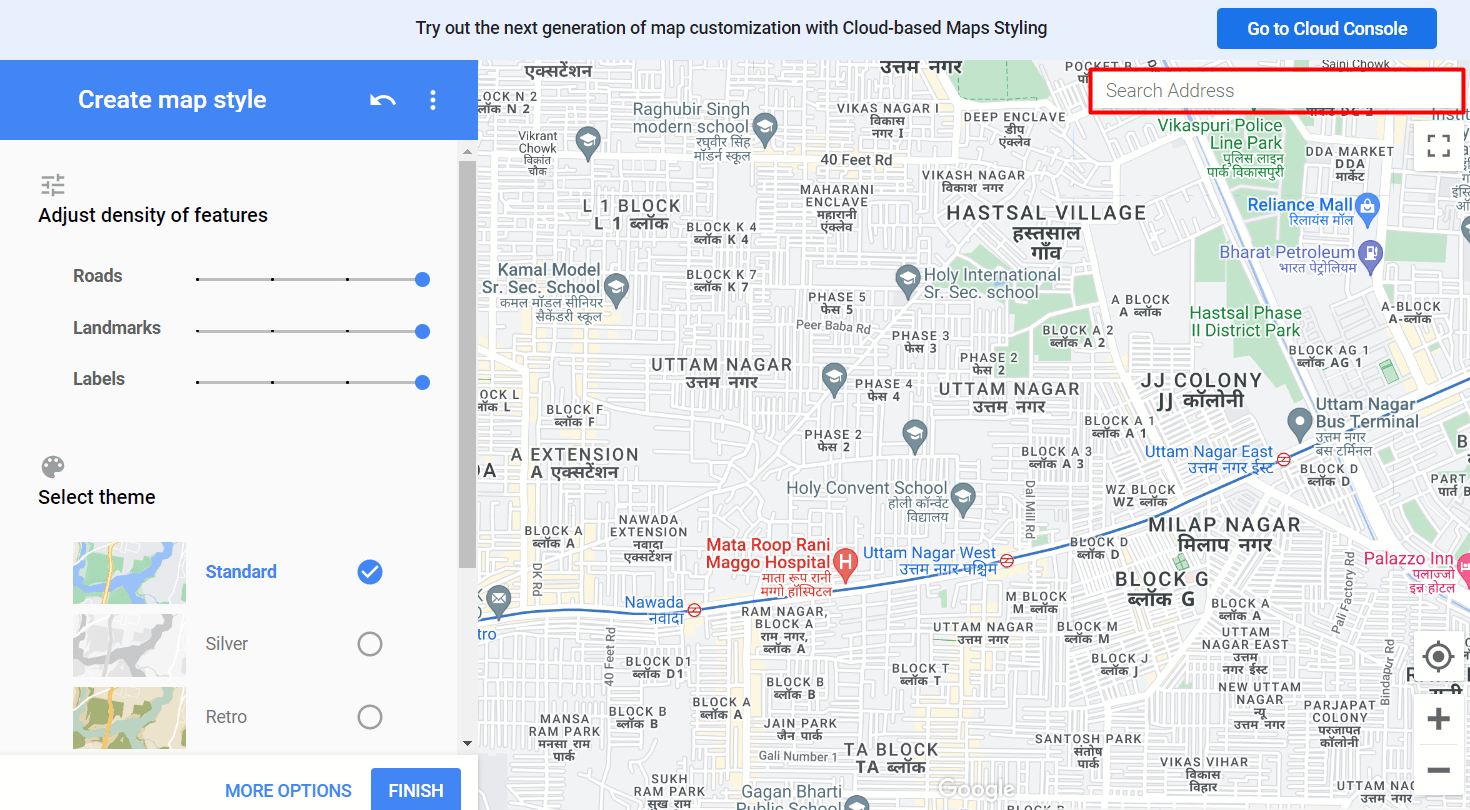
4. Ahora, mueva el control deslizante Etiquetas hacia la izquierda debajo de la sección Ajustar densidad de características del menú de la izquierda para eliminar etiquetas.
Nota: Puede mover los controles deslizantes junto a Carreteras y puntos de referencia para disminuir su densidad o eliminarlos por completo.
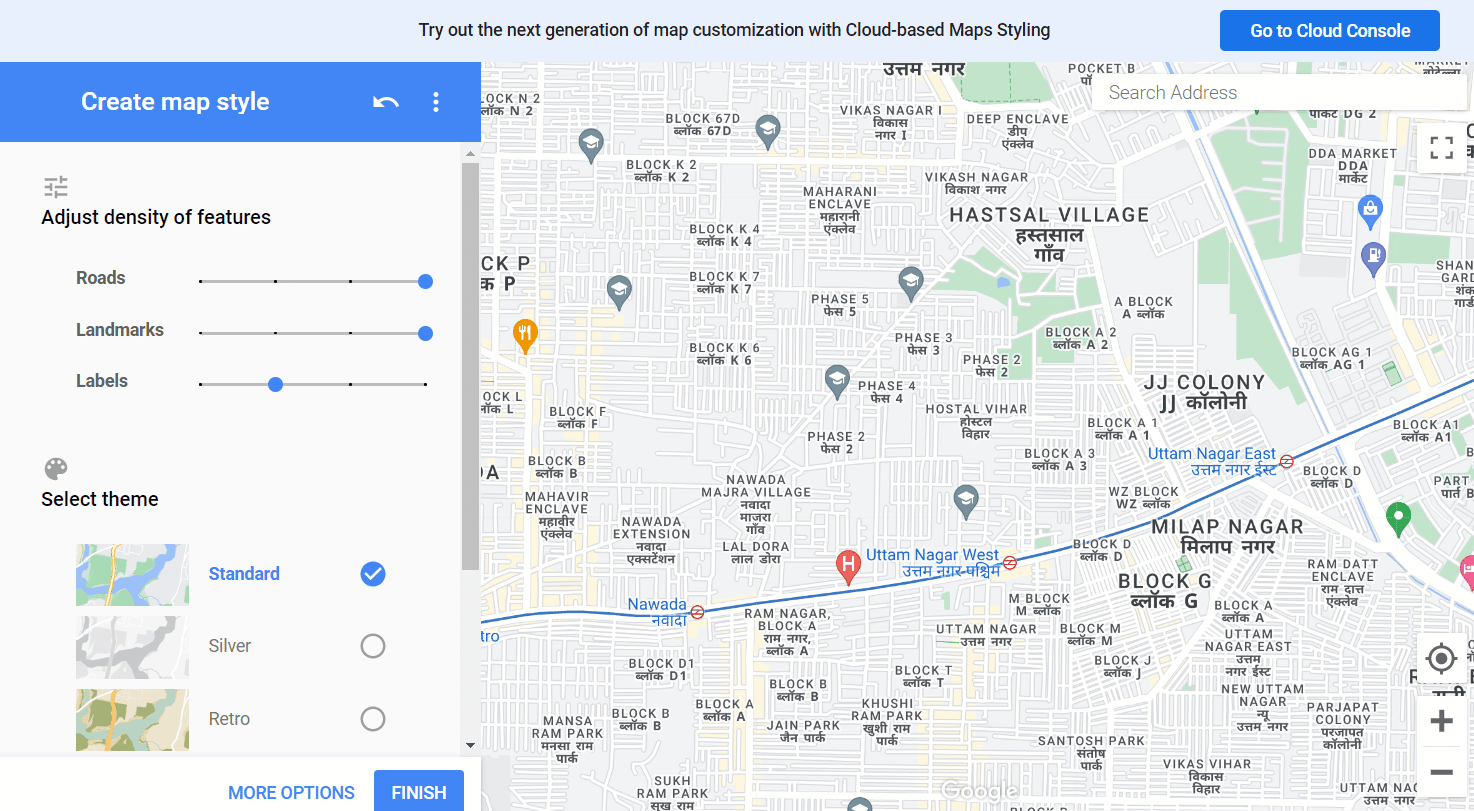
5. Haga clic en FINALIZAR una vez que haya terminado de diseñar su nuevo mapa a su gusto.
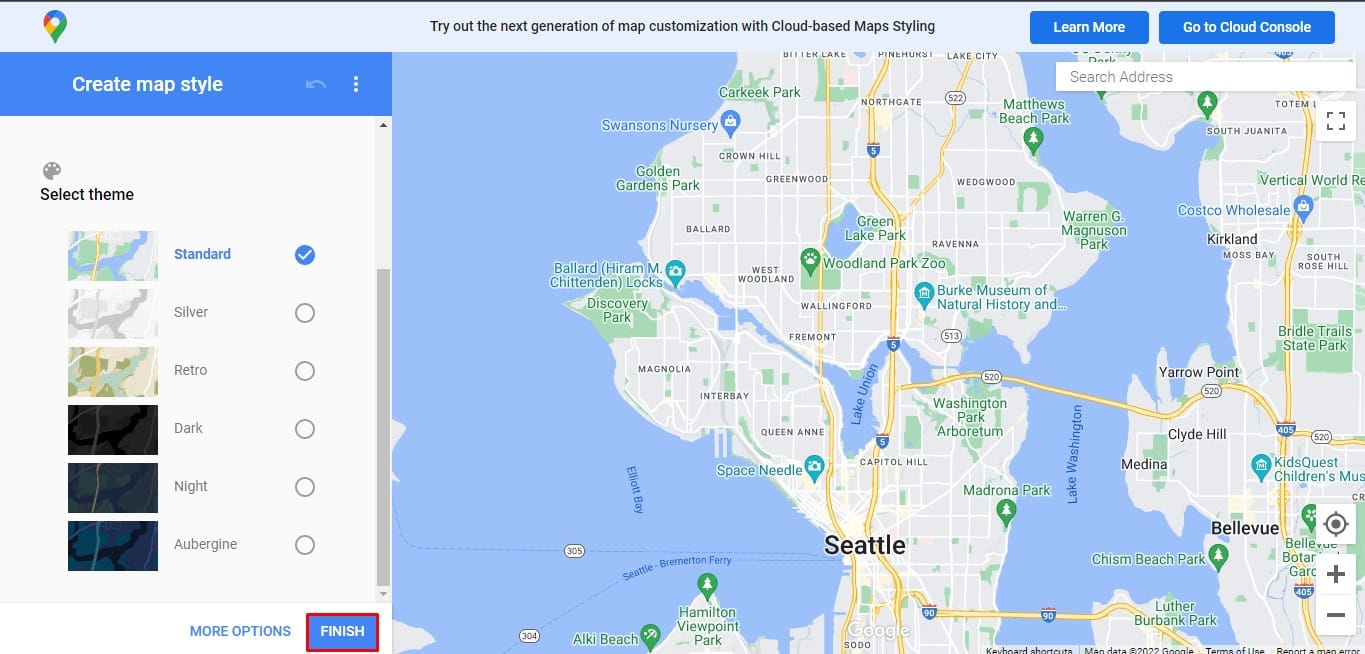
Método 5: eliminar etiquetas personalizadas en Google Maps
Puede diseñar etiquetas únicas para su hogar, su lugar de trabajo y sus ubicaciones favoritas con Google Maps. Google Maps elimina las etiquetas comerciales o las etiquetas personalizadas que ya no desea ver en Google Maps.
1. En su computadora de escritorio o portátil, inicie cualquier navegador web, vaya a Google Maps e inicie sesión con su cuenta de Google.
2. Haz clic en el ícono de la hamburguesa en y ve a Tus lugares .
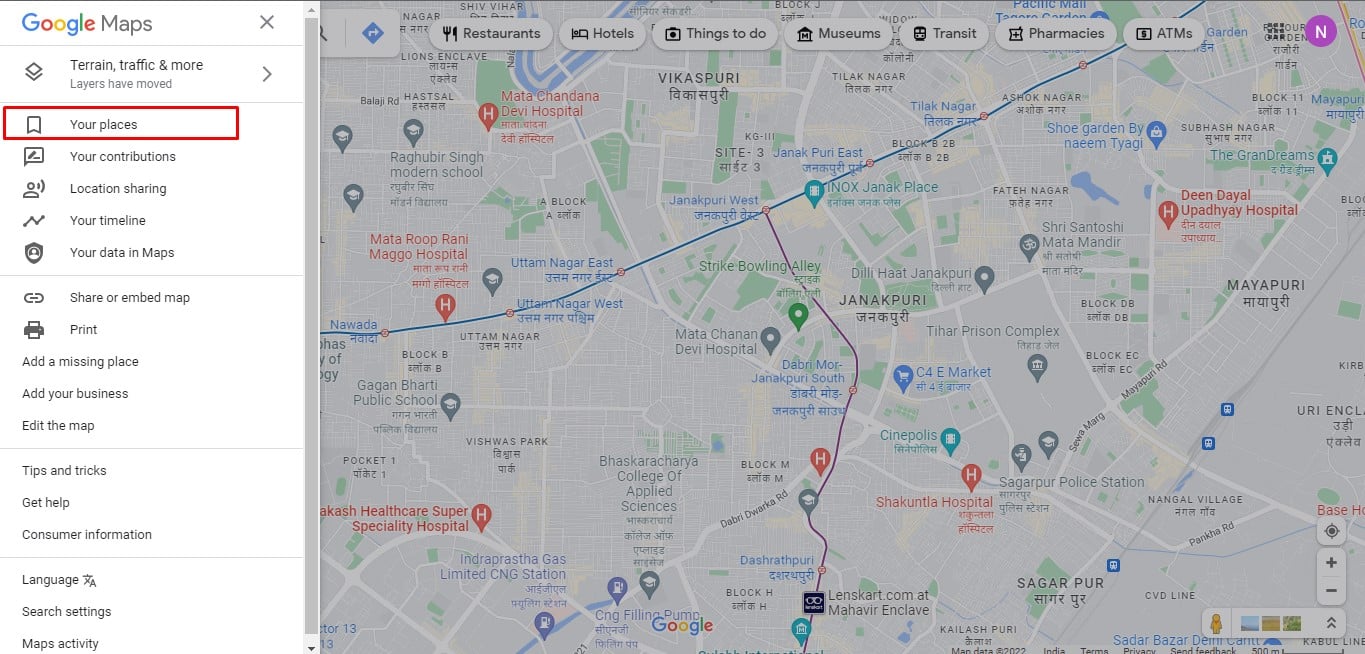
3. Seleccione Etiquetado en la parte superior.
4. A continuación, haga clic en X junto a la etiqueta que desea eliminar.
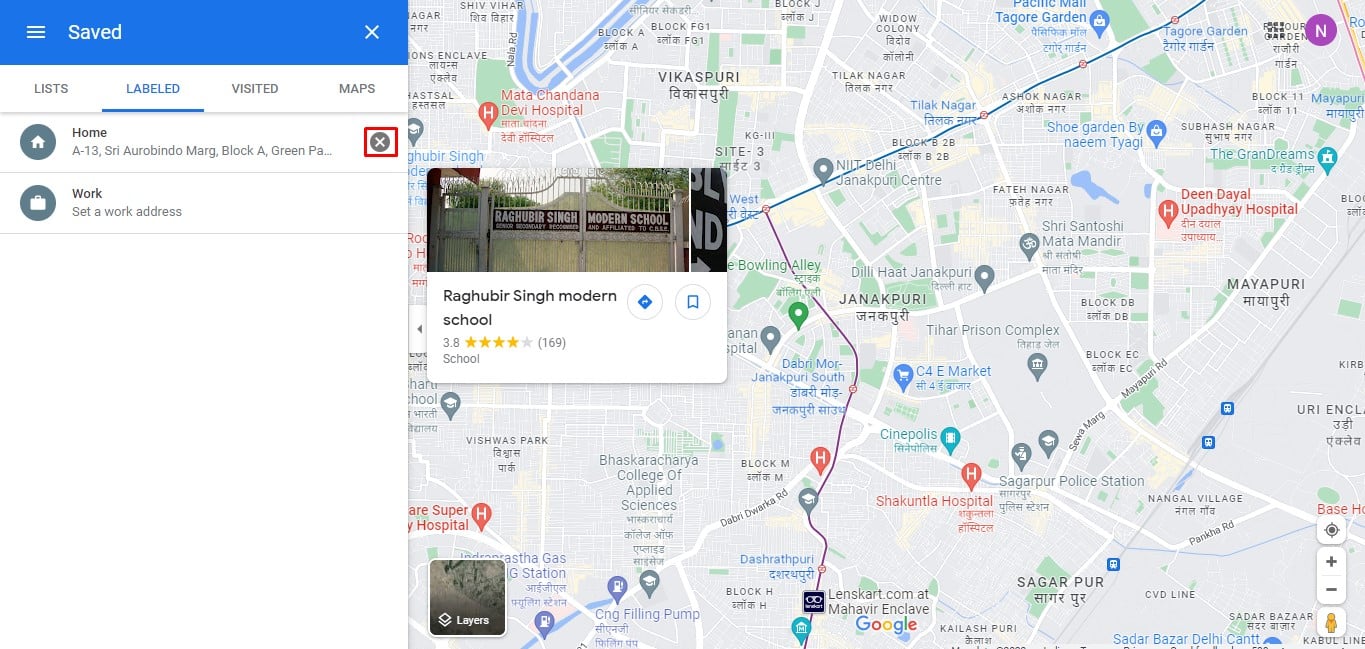
Lea también: Cómo arreglar Google Maps lento
Cómo desactivar las etiquetas en Google Maps en Android
Para despejar el desorden en su mapa, elimine las etiquetas que ya no usa. Así es como puedes hacerlo en un teléfono inteligente Android:
1. Abra la aplicación Google Maps en su dispositivo Android.
2. Toque Guardado en la parte inferior.
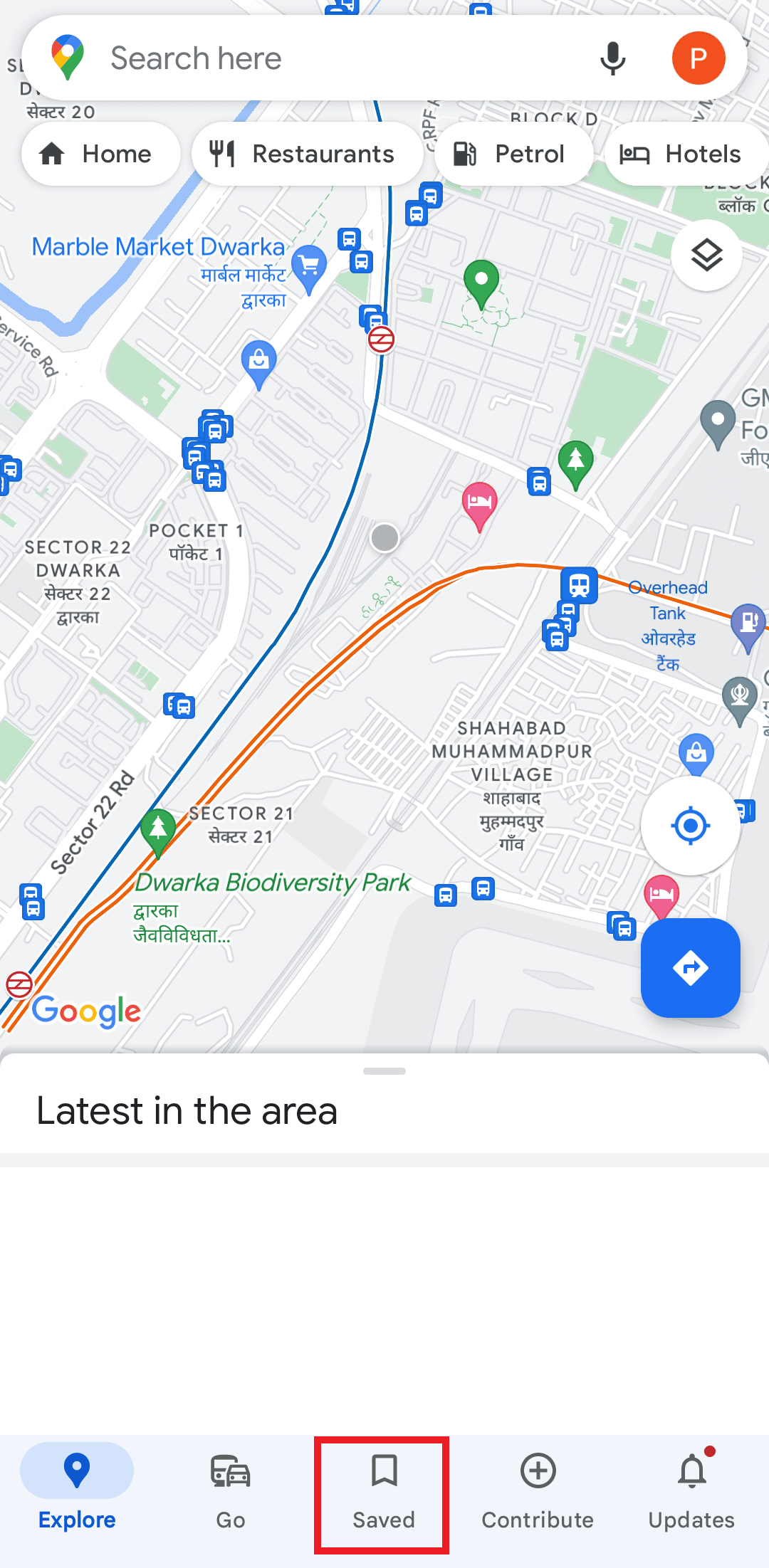
3. Ahora ve a Etiquetado .
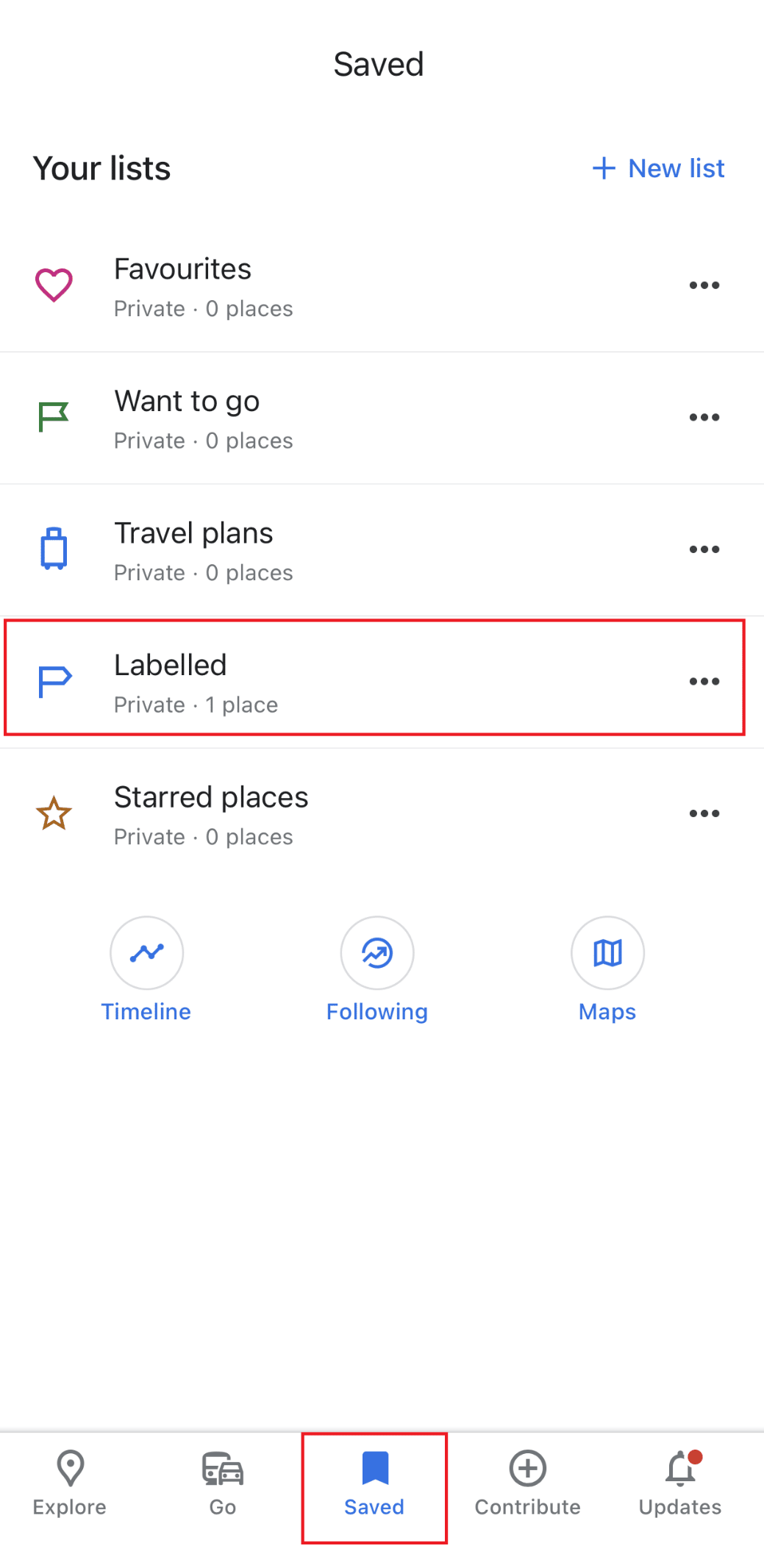
5. Toque los tres puntos junto a la etiqueta que desea eliminar y seleccione Eliminar inicio .
Nota: La palabra Inicio se reemplaza por el nombre real de la etiqueta.
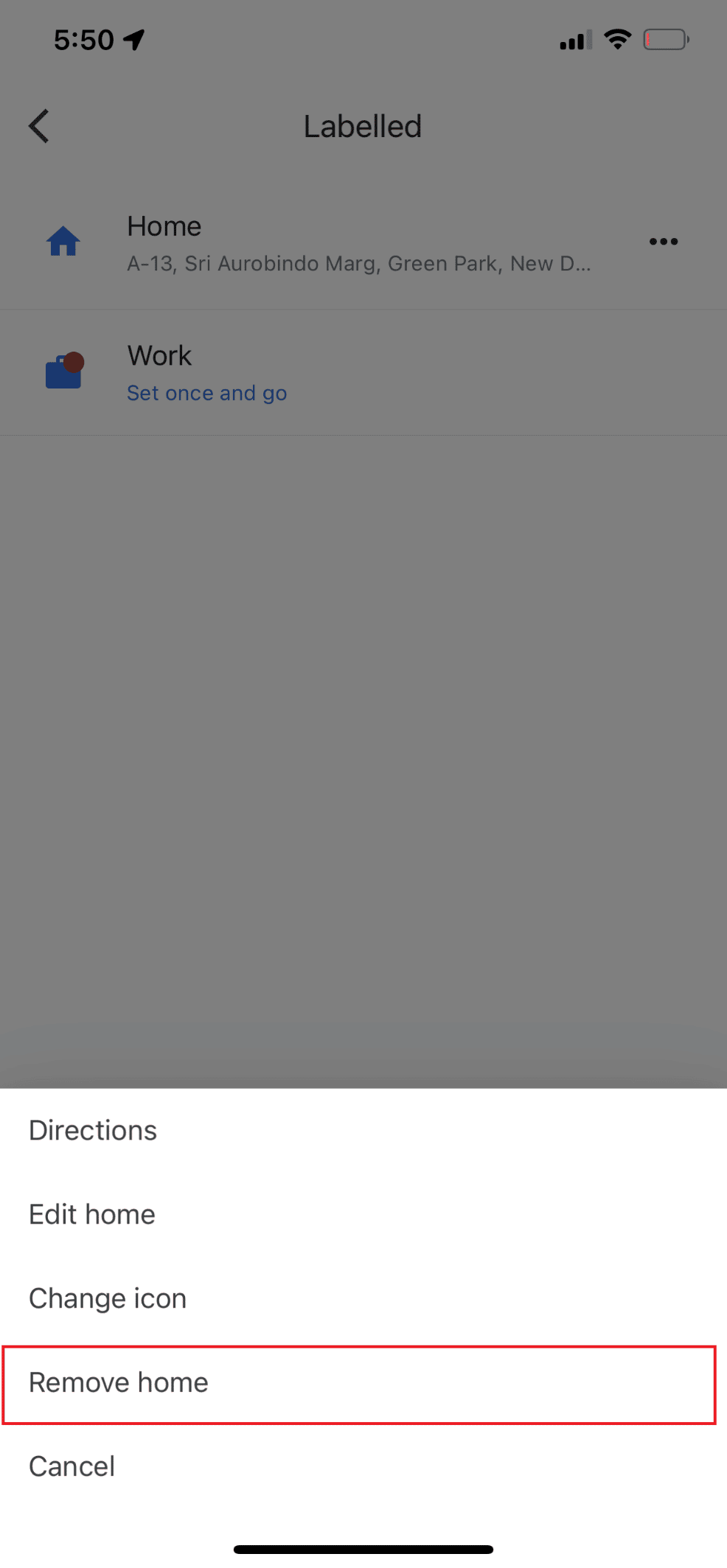
Preguntas frecuentes (FAQ)
Q1. ¿Cómo oculto etiquetas en Google Maps?
Respuesta Puede usar los métodos que hemos enumerado anteriormente para eliminar etiquetas de la vista de mapa de Google Maps para resolver su problema .
Q2. ¿Las etiquetas de Google Maps son públicas?
Respuesta No. La función Etiqueta de Google Maps le permite dar a cualquier pin un nombre único. Cuando etiquete una ubicación, el nombre cambiará en su mapa, pero no se preocupe, usted es la única persona que puede ver las etiquetas.
Q3. ¿Se pueden eliminar marcadores de Google Maps?
Respuesta Sí , puedes eliminar marcadores de Google Maps.
Recomendado:
- ¿Qué es la actualización de la aplicación en segundo plano en Android?
- ¿Qué es la aceleración de hardware de Google Chrome?
- Cómo encontrar la mitad del camino entre dos lugares en Google Maps
- Cómo obtener la ruta más rápida de Google Maps con múltiples destinos
Las etiquetas son componentes cruciales de Google Maps que facilitan la búsqueda de ubicaciones. Por otro lado, un mapa que tiene banderas y alfileres por todas partes puede ser muy molesto cuando solo intenta moverse. Esperamos que al proporcionarle la información de este artículo, haya podido eliminar las etiquetas de la vista de mapa de Google Maps. Sin duda, uno de los métodos que proporcionamos lo ayudará a resolver su problema.
